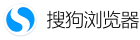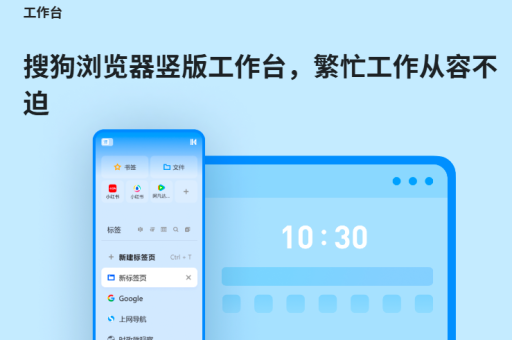搜狗浏览器怎么开启硬件加速视频?完整图文教程
在观看高清视频时卡顿不流畅?可能是你没开启这个关键设置。
当我们使用搜狗浏览器观看在线视频时,经常会遇到视频播放不流畅、卡顿甚至崩溃的情况,这很可能是因为没有正确开启硬件加速功能,硬件加速能够利用计算机的GPU(图形处理器)来分担视频解码任务,大幅提升视频播放的流畅度和性能。
目录导读
- 什么是硬件加速及其重要性
- 检查当前硬件加速状态
- 搜狗浏览器开启硬件加速步骤
- 硬件加速无法开启的解决方法
- 硬件加速常见问题解答
- 优化搜狗浏览器视频播放的额外技巧
01 什么是硬件加速及其重要性
硬件加速是一项利用计算机专用硬件(通常是GPU)来处理特定任务的技术,在视频播放方面,它能够将视频解码和渲染工作从CPU转移到GPU。
现代GPU通常内置了专门用于视频解码的硬件模块,能够更高效地处理视频数据,从而释放CPU资源,让系统运行更加流畅。
开启硬件加速后,观看高清视频(尤其是1080p、4K分辨率)时,CPU占用率会显著降低,视频播放更加流畅,同时还能减少功耗,这对笔记本电脑用户尤为重要,可以延长电池使用时间。
02 检查当前硬件加速状态
在开启硬件加速之前,我们首先需要确认搜狗浏览器当前的硬件加速状态:
- 打开搜狗浏览器,在地址栏输入“se://settings/”并回车,直接进入设置页面
- 向下滚动到页面底部,点击“高级”选项
- 在“系统”部分,查看“使用硬件加速模式(如果可用)”选项是否已经开启
另一种检查方法是通过在视频播放页面上右键点击,选择“统计信息”或类似选项(不同视频网站可能叫法不同),查看视频解码方式。
如果显示“硬解”或“Hardware”,表示硬件加速已启用;如果显示“软解”或“Software”,则表示使用的是CPU解码。
03 搜狗浏览器开启硬件加速步骤
开启搜狗浏览器的硬件加速功能非常简单,只需按照以下步骤操作:
-
打开设置菜单:点击搜狗浏览器右上角的菜单按钮(三条横线图标),从下拉菜单中选择“选项”
-
进入高级设置:在左侧导航栏中点击“高级”选项卡
-
开启硬件加速:在“系统”部分,找到“使用硬件加速模式(如果可用)”这一项,勾选前面的复选框
-
重启浏览器:完成设置后,搜狗浏览器会提示需要重新启动才能应用更改,关闭并重新打开浏览器,设置即可生效
注意:在某些版本的搜狗浏览器中,硬件加速选项可能位于“实验室”或“高级”设置下的“加速”部分,如果按照上述路径找不到,可以尝试在设置页面的搜索框中直接搜索“硬件加速”来快速定位。
04 硬件加速无法开启的解决方法
即使按照正确步骤开启了硬件加速,仍然无法正常使用,以下是几种常见问题及解决方法:
显卡驱动问题
过时或损坏的显卡驱动是硬件加速无法工作的主要原因之一,解决方法:
- 访问显卡制造商官网(NVIDIA、AMD或Intel)下载最新驱动
- 使用驱动更新工具自动检测和安装最新驱动
- 完全卸载当前驱动后重新安装
浏览器冲突设置
某些浏览器扩展或设置可能会与硬件加速冲突:
- 尝试在无痕模式下播放视频,测试是否与扩展有关
- 逐个禁用扩展,找出可能冲突的扩展
- 重置浏览器设置到默认状态
系统资源不足
如果系统资源严重不足,硬件加速可能无法正常工作:
- 关闭不必要的标签页和应用程序
- 增加虚拟内存大小
- 确保系统有足够可用内存(建议至少4GB)
05 硬件加速常见问题解答
问:开启硬件加速后视频反而更卡顿怎么办?
答:这种情况通常是因为显卡驱动不兼容或过旧,建议更新显卡驱动到最新版本,如果问题依旧,可以尝试在显卡控制面板中调整3D设置,将“首选图形处理器”改为“高性能”模式。
问:所有视频网站都支持硬件加速吗?
答:不是所有视频网站都支持,主流视频平台如YouTube、Bilibili、腾讯视频等通常支持硬件加速,但一些较老或小众的视频网站可能仍使用传统的Flash播放器,无法利用硬件加速功能。
问:硬件加速会导致浏览器不稳定吗?
答:在极少数情况下,尤其是使用老旧硬件或驱动时,硬件加速可能导致浏览器崩溃或显示异常,如果遇到这种情况,可以暂时关闭硬件加速,或更新显卡驱动后再尝试开启。
问:如何知道硬件加速确实在工作?
答:可以通过任务管理器来验证,开启硬件加速后播放视频,打开任务管理器,查看GPU使用情况,如果GPU使用率明显上升,而CPU使用率下降,说明硬件加速正在工作。
问:集成显卡也能使用硬件加速吗?
答:是的,现代集成显卡(如Intel HD Graphics、AMD Radeon Vega系列)都支持硬件加速,虽然性能可能不如独立显卡,但仍能显著改善视频播放体验。
06 优化搜狗浏览器视频播放的额外技巧
除了开启硬件加速,还有几种方法可以进一步优化搜狗浏览器的视频播放体验:
更新浏览器版本
确保使用最新版本的搜狗浏览器,新版通常包含性能改进和bug修复:
- 点击菜单按钮,选择“帮助”>“关于搜狗浏览器”检查更新
- 启用自动更新功能,确保及时获取最新版本
调整Flash设置
如果网站仍使用Flash播放器(越来越少见了),可以优化其性能:
- 在视频上右键点击,选择“设置”
- 取消勾选“启用硬件加速”(这与浏览器硬件加速不同)
- 调整本地存储大小,避免占用过多磁盘空间
清理浏览器缓存
定期清理缓存可以解决因损坏缓存数据导致的播放问题:
- 按Ctrl+Shift+Delete打开清除数据对话框
- 选择“缓存的图片和文件”
- 选择时间范围(如“过去一周”或“全部时间”)
- 点击“清除数据”
调整播放器设置
许多视频网站提供播放器设置选项:
- 尝试调整视频质量,过高分辨率可能超出硬件能力
- 启用或禁用“剧院模式”、“全屏优化”等选项
- 关闭弹幕功能,减少GPU渲染负担
正确开启硬件加速功能后,搜狗浏览器的视频播放体验将得到显著提升,高清视频播放更加流畅,系统资源占用也更低,如果在使用过程中遇到任何问题,可以参考本文提供的解决方法逐一排查。
科技在不断进步,视频质量也在不断提高,学会优化浏览器设置,才能跟上时代步伐,享受更优质的网络冲浪体验。